 3٬892 مشاهدة
3٬892 مشاهدة
حيلة تثبيت ويندوز 11 حتى لو لم يتوافق معه معالج جهازك
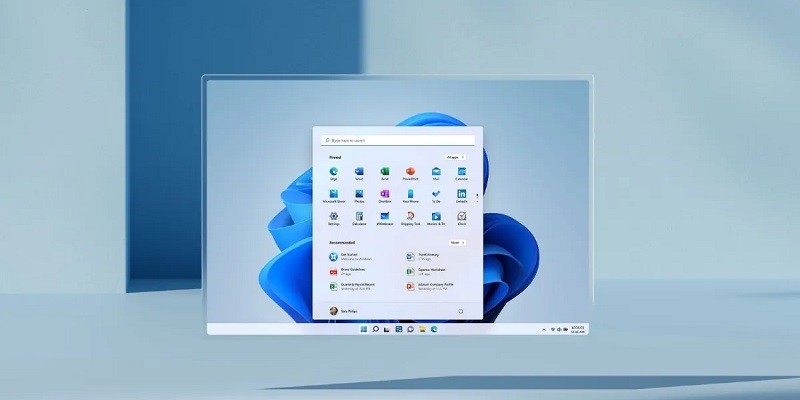
-
 خالد عاصم
خالد عاصم
محرر متخصص في الملفات التقنية بمختلف فروعها وأقسامها، عملت في الكتابة التقنية منذ عام 2014 في العديد من المواقع المصرية والعربية لأكتب عن الكمبيوتر والهواتف الذكية وأنظمة التشغيل والأجهزة الإلكترونية والملفات التقنية المتخصصة
كاتب ذهبي له اكثر من 500+ مقال
كنا قد تحدثنا في مقال سابق عن مجموعة المتطلبات اللازم توافرها في جهازك لتتمكن من تثبيت ويندوز 11 في نسخته النهائية، وتعرفنا على أن أهم وأبرز تلك المتطلبات هو أن يتوافق المعالج المركزي مع النظام الجديد، وعرفنا أيضًا أن المعالجات القديمة مثل الأجيل السادسة والسابعة من معالجات إنتل غير مدعومة بنظام التشغيل الجديد، وهو الحاجز الذي قد يقف حائلًا بين عدد ضخم من المستخدمين وبين إمكانية تجربة النظام الجديد.
ولكننا في سياق المقال السابق أيضًا، أشرنا إلى توافر مجموعة من الطرق التي يمكن من خلالها تثبيت ويندوز 11 حتى في حالة ما إن لم يكن متوافقًا مع المتطلبات الدنيا، وحتى في حالة الفشل في تخطي اختبار PC Health Check، واليوم سنتناول واحدة من تلك الطرق التي تتسم بالسهولة الشديدة ودون الحاجة لإعادة تأهيل الهارد ديسك أو حف أية ملفات أو حتى نقل ملف ISO الخاص بالنظام على وحدة تخزين USB خارجية.
ففي حالة إجراءك لاختبار Health Check وظهور أي من عبارات This PC doesn’t currently meet Windows 11 system requirements، أو This Processor isn’t currently supported for Windows 11، والتي تعني عدم ملاقاة المعالج المركزي لمتطلبات نظام التشغيل، فهناك حيلة سمحت بها مايكروسوفت قد تمكنك من تغيير هذا الوضع.
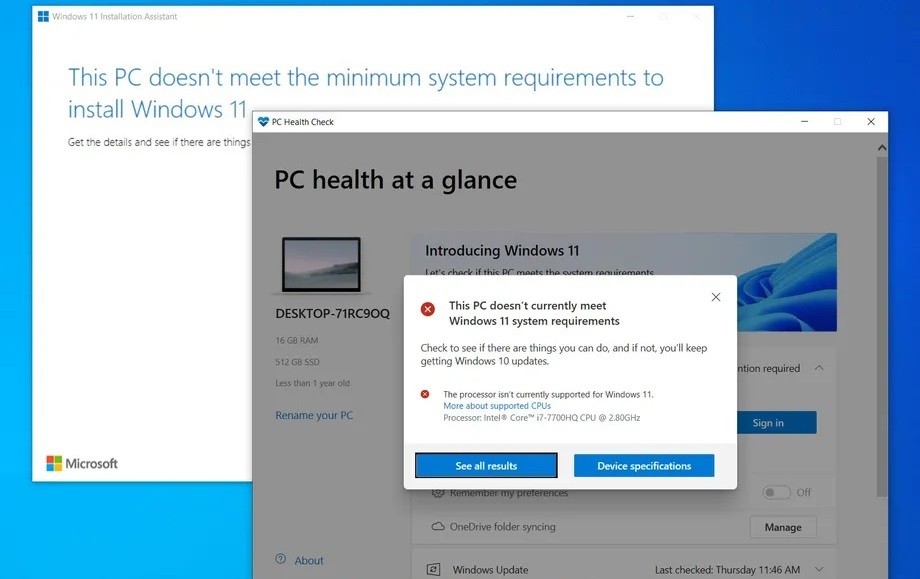
حيلة تثبيت ويندوز 11
عليك أولًا أن تقوم بتحميل ملف ISO الخاص بنظام التشغيل، فهذه الحيلة لا تعمل مع أداة Windows 11 Install Assistant، حيث أنها لا تقوم بتشغيل تحديث ويندوز كما لا يمكنها التحايل أو خداع أداة PC Health Check Tool أيضًا.
اقرأ أيضًا: فتح ويندوز بدون باسورد … كيفية استخدام خاصية Passwordless Sign-in الجديدة
قم بالتوجه إلى صفحة تحميل ويندوز 11 ثم قم بالتمرير حتى عبارة Download Windows 11 Disk Image (ISO) وقم بفتح القائمة المنبثقة Select Download، ثم قم باختيار Windows 11 وقم بالضغط على زر Download، قم بعد ذلك باختيار لغة النظام من قائمة Choose one المنبثقة التي ستظهر بالأسفل، قم بعد ذلك بالضغط على Confirm وقم بالضغط على 64-bit Download، عليك بعد ذلك الانتظار حتى الانتهاء من تحميل الملف الذي تبلغ مساحته 5.1 جيجابايت.
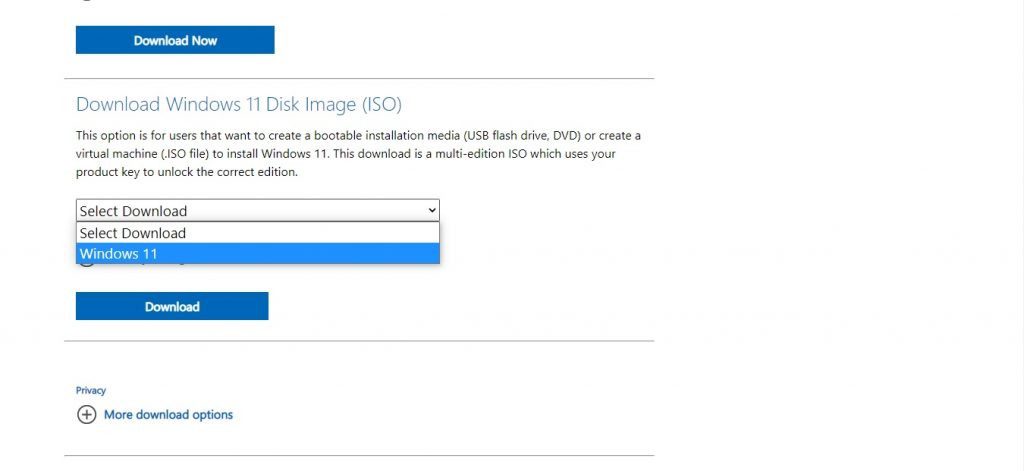
قم بالعودة إلى نظام تشغيلك الحالي، ثم قم بفتح قائمة Start وقم بكتابة كلمة regedit وقم بالضغط على زر Enter لفتح أداة Registry Editor والتي بمجرد فتحها قم بالتوجه إلى مسار Computer\HKEY_LOCAL_MACHINE\SYSTEM\Setup\MoSetup إما من خلال نسخ هذا المسار ولصقه في المستطيل أسفل الشريط العلوي، أو من خلال الحركة داخل خطوات هذا المسار من خلال القائمة على يسار الأداة.
بعد فتح هذا المسار، توجه إلى القسم على يمين نافذة الأداة وقم بالضغط بزر الماوس الأيمن ثم قم باختيار New ومن النافذة المنبثقة قم باختيار DWORD (32-bit) Value، وفي مستطيل Value name قم بوضع هذا الاسم AllowUpgradesWithUnsupportedTPMOrCPU قم بعد ذلك بالضغط بزر الماوس الأيسر مرتين على أيقونة الاسم الجديد الذي قمت بإدخاله ثم قم بالضغط على رقم 1 في لوحة المفاتيح في الصندوق أمام Value data ثم قم بالضغط على OK في النهاية.
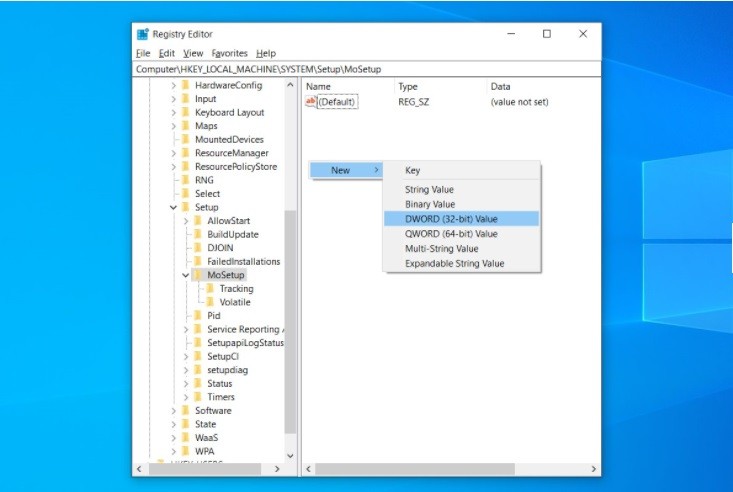
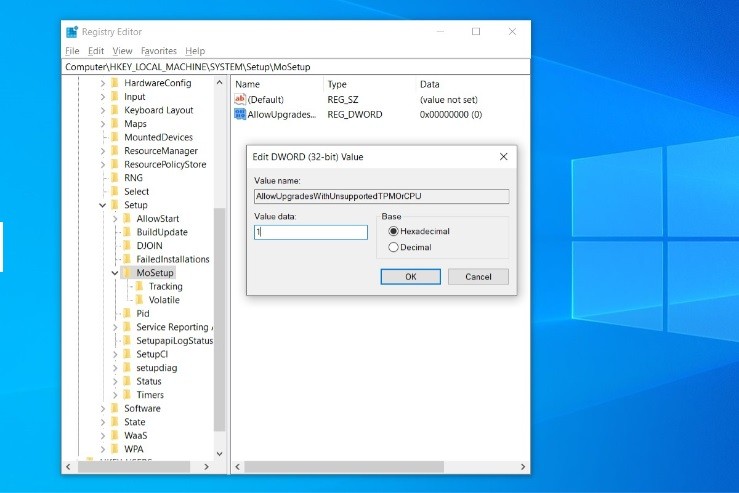
من خلال الخطوة السابقة، سنجعل النظام يقوم بالشروع في تثبيت ويندوز 11 مع تخطي خطوة التحقق من المعالج المركزي.
في حالة ما إن كان تحميل ملف ISO قد انتهى، فقم بالتوجه إلى موقع حفظه وقم بالضغط عليه بزر الماوس الأيمن وقم باختيار Open with ثم Windows Explorer للتحميل الافتراضي للملف، وبعد فتحه قم بالضغط بزر الماوس الأيسر مرتين على ملف setup للبدء في تثبيت النظام الجديد.
اقرأ أيضًا: الدليل الكامل لكيفية تغيير ثيمات ويندوز 10 عبر المتجر الرسمي والتطبيقات
بمجرد البدء في تثبيت النظام الجديد ستلاحظ أن رسالة رفض تثبيت النظام لعدم توافق المعالج المركزي ستتحول إلى رسالة تحذير فقط مع توفير إمكانية تثبيت النظام دون فقدان لأي من بياناتك المخزنة على الكمبيوتر، ولكن عليك معرفة أنه في حالة اتباعك لهذه الطريقة، سيكون من حق ميكروسوفت أن توقف وصول التحديثات الأمنية لجهازك، ولا نقطع بضرورة حدوث مثل هذا الأمر، ولكنه يظل محتملًا.
الكاتب
-
 خالد عاصم
خالد عاصم
محرر متخصص في الملفات التقنية بمختلف فروعها وأقسامها، عملت في الكتابة التقنية منذ عام 2014 في العديد من المواقع المصرية والعربية لأكتب عن الكمبيوتر والهواتف الذكية وأنظمة التشغيل والأجهزة الإلكترونية والملفات التقنية المتخصصة
كاتب ذهبي له اكثر من 500+ مقال
ما هو انطباعك؟











